Excel 条件 で セル の 色 を 変える
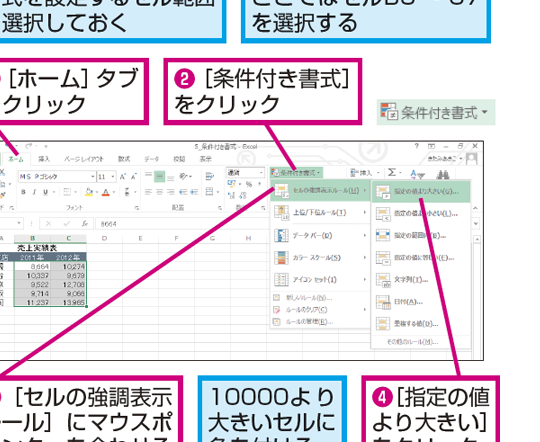
エクセルは、ビジネスから個人的なタスク管理まで、幅広い用途で活用される強力なツールです。特に、データの視覚的な表現は、情報の理解を深め、効率的な意思決定をサポートします。本記事では、エクセルの条件付き書式設定に焦点を当て、特定の条件に基づいてセルの色を自動的に変更する方法を詳しく解説します。これにより、データ分析や重要な情報のハイライトが格段に容易になり、エクセル作業の生産性向上に貢献できるでしょう。具体的な手順や応用例を通じて、条件付き書式設定の奥深さを探求していきましょう。
Excel 条件付き書式でセルの色を変化させる方法
Excelの条件付き書式を使用すると、特定の条件に基づいてセルの色を自動的に変更できます。これにより、データ分析が容易になり、重要な情報を視覚的に強調することが可能になります。例えば、特定の数値より大きいセルや、特定のテキストを含むセルをハイライト表示できます。
条件付き書式の基本設定
条件付き書式を設定するには、まず対象となるセル範囲を選択し、「ホーム」タブの「条件付き書式」を選択します。次に、「セルの強調表示ルール」や「上位/下位ルール」など、プリセットされたルールを選択するか、「新しいルール」を選択してカスタムルールを作成します。
数式を使用した条件付き書式
より複雑な条件に基づいて色を変更するには、数式を使用します。例えば、別のセルの値に基づいて色を変更したり、複数の条件を組み合わせたりすることが可能です。数式を使用するには、「新しいルール」を選択し、「数式を使用して、書式設定するセルを決定」を選び、条件を満たす場合にTRUEを返す数式を入力します。
- 数式は「=」で始める必要があります。
- 参照するセルは、絶対参照($A$1)または相対参照(A1)を適切に使い分けます。
- 書式は、数式がTRUEを返す場合に適用されます。
色の書式のカスタマイズ
セルの色だけでなく、フォント、罫線、塗りつぶしなど、さまざまな書式をカスタマイズできます。条件付き書式のルールを設定する際に、「書式」ボタンをクリックし、必要な書式を選択します。これにより、データをさらに詳細に表現することが可能になります。
- フォントの色やスタイルを変更できます。
- セルの背景色(塗りつぶし)を変更できます。
- セルの罫線の種類や色を変更できます。
条件付き書式の優先順位
複数の条件付き書式が競合する場合、優先順位の高いルールが適用されます。条件付き書式の優先順位を変更するには、「条件付き書式の管理」を開き、ルールの順序を変更します。一番上にあるルールが最も高い優先順位を持ちます。
- 複数のルールが適用される場合、最も優先順位の高いルールが適用されます。
- 優先順位は、ルールの並び順によって決まります。
- ルールの管理は、「条件付き書式の管理」で行います。
Excelで条件に合うセルの色を変えるには?
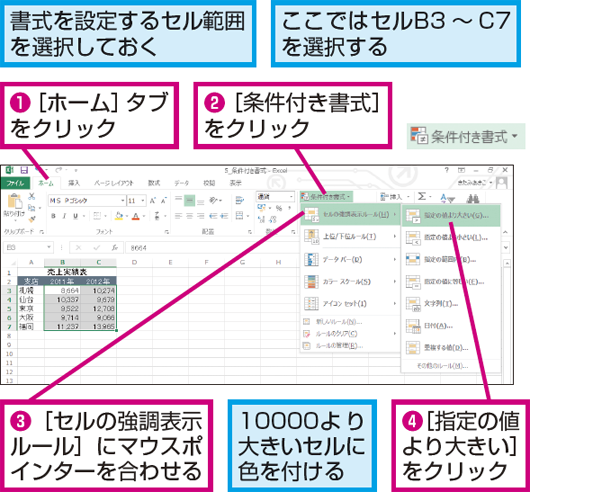
Excelで条件に合うセルの色を変えるには、条件付き書式を使用します。これにより、特定の条件を満たすセルを自動的に強調表示できます。まず、色を変えたいセル範囲を選択し、リボンの「ホーム」タブにある「条件付き書式」をクリックします。次に、適切なルールを選択するか、カスタムルールを作成して、条件と適用する書式(塗りつぶしの色など)を指定します。
条件付き書式の基本
条件付き書式は、Excelで特定の条件に基づいてセルの外観(色、フォント、スタイルなど)を自動的に変更する機能です。これにより、データの傾向や重要な情報を視覚的に強調表示できます。
- 条件付き書式は、選択したセル範囲に適用されます。
- 複数の条件を組み合わせて使用することも可能です。
- 条件は、セルの値、数式、または他のセルの値に基づいて設定できます。
ルールの種類
Excelには、さまざまなルールがあらかじめ用意されています。これらには、上位/下位の項目、平均より上/下、特定の値を含む/含まないなどが含まれます。
- 「上位/下位ルール」は、指定された範囲内で上位または下位の値を強調表示します。
- 「平均より上/下」は、平均値よりも大きい/小さい値を強調表示します。
- 「セルの値」ルールは、特定の値、範囲、またはテキストを含むセルを強調表示します。
数式を使った条件付き書式
より複雑な条件を設定するには、数式を使用します。数式の結果がTRUEの場合、書式が適用されます。
- 数式は、他のセルの値や関数を参照できます。
- 数式を使用することで、カスタムルールを作成できます。
- 数式は、絶対参照と相対参照を適切に使い分けることが重要です。
書式設定のカスタマイズ
条件が満たされた場合に適用する書式は、自由にカスタマイズできます。フォント、罫線、塗りつぶしなどを変更できます。
- 「書式」ダイアログボックスで、さまざまな書式オプションを設定できます。
- フォントの色、サイズ、スタイルを変更できます。
- セルの背景色や罫線を設定できます。
既存のルールの管理
ルールの管理ダイアログボックスを使用すると、既存のルールを確認、編集、削除できます。
- 「ルールの管理」ダイアログボックスは、「条件付き書式」メニューからアクセスできます。
- ルールは、適用順に表示されます。
- ルールの適用範囲を変更したり、優先順位を調整したりできます。
Excelで条件に一致する行だけ色を変える方法はありますか?
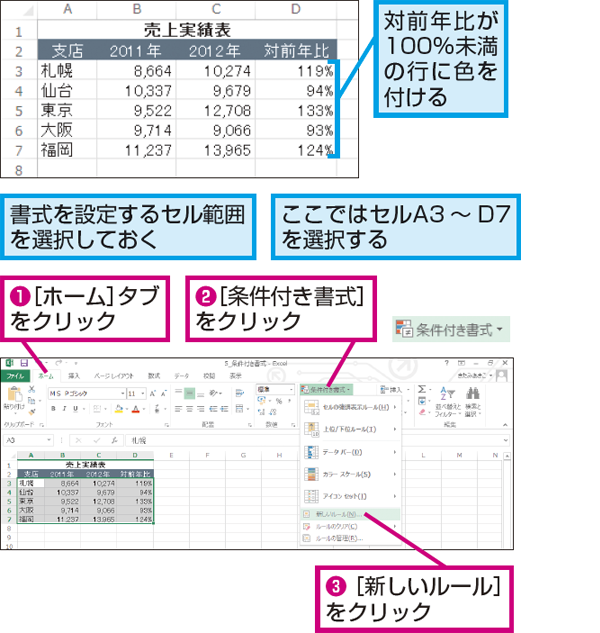
Excelで条件に一致する行だけ色を変える方法はあります。条件付き書式を使用することで、特定の条件を満たす行全体に色を自動的に適用できます。この機能を利用すれば、データの可視性を高め、重要な情報をハイライトすることが容易になります。
条件付き書式の基本
条件付き書式は、指定した条件に基づいてセルの書式を自動的に変更する機能です。行全体に色を適用するには、数式を使用して条件を定義し、その数式が行の最初のセルでTRUEと評価される場合に、その行全体に書式を適用します。この方法で、特定の条件を満たす行を識別し、視覚的に区別することができます。
- 条件付き書式を選択
- 新しいルールを作成
- 数式を使用して条件を定義
数式を使った行全体の強調表示
数式を使用することで、より複雑な条件に基づいて行を強調表示できます。たとえば、特定の列の値が特定の範囲内にある場合、または特定のテキストを含む場合に、その行全体に色を適用できます。INDIRECT関数を使用すると、数式を他のセル参照と組み合わせて、より柔軟な条件を作成できます。重要なのは、数式がTRUEまたはFALSEを返すように設計することです。
- 数式の作成
- INDIRECT関数の使用
- TRUE/FALSEの評価
条件の優先順位の設定
複数の条件付き書式が適用されている場合、優先順位を設定することが重要です。Excelでは、条件の優先順位に基づいて、どの書式を適用するかを決定します。優先順位が高い条件が先に評価され、その条件がTRUEと評価された場合、その書式が適用されます。条件の競合を避けるために、適切な優先順位を設定することが重要です。
- ルールの管理画面を開く
- 優先順位を調整する
- 競合を避ける
書式のコピーと貼り付け
条件付き書式を別の範囲に適用するには、書式をコピーして貼り付けることができます。これを行うことで、同じ条件を複数の場所に簡単に適用できます。ただし、参照するセルが相対参照であるか、絶対参照であるかを考慮する必要があります。必要に応じて、参照を調整して、書式が正しく適用されるようにしてください。
- 書式のコピー
- 書式の貼り付け
- 参照の調整
注意点とトラブルシューティング
複雑な条件や大量のデータを処理する場合、条件付き書式がExcelのパフォーマンスに影響を与える可能性があります。数式の最適化や、不要な条件の削除などの対策を講じることで、パフォーマンスを向上させることができます。また、条件が正しく評価されない場合は、数式のエラーや参照の問題がないかを確認してください。
- パフォーマンスの監視
- 数式の最適化
- エラーチェック
セルの色はIF関数で変えられますか?
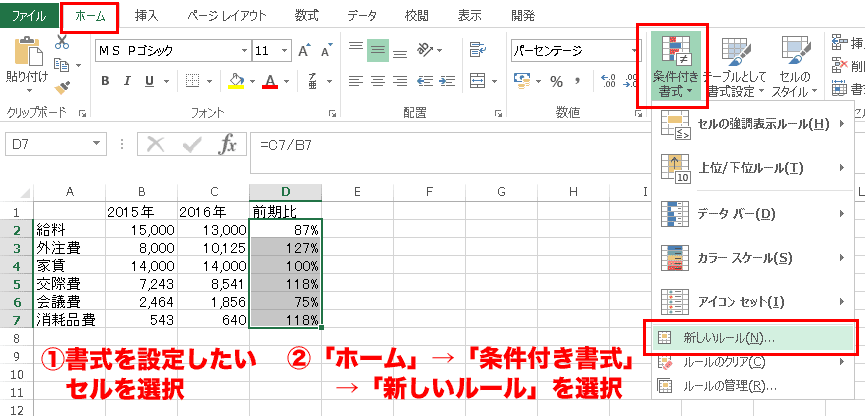
はい、条件付き書式を使えば、IF関数のような条件に基づいてセルの色を変えることができます。ExcelやGoogleスプレッドシートなどの表計算ソフトでは、特定の条件を満たす場合に、セルの背景色、文字色、またはその他の書式を自動的に変更する機能が備わっています。
条件付き書式とは
条件付き書式は、特定の条件に基づいてセルの書式を自動的に変更する機能です。これにより、データの視覚化が容易になり、傾向やパターンを迅速に把握できます。
- データの可視化: 数値データに基づいてセルの色を変えることで、データの分布や異常値を視覚的に把握できます。
- ルールの設定: 複数の条件を設定し、それぞれ異なる書式を適用できます。
- 柔軟性: 数式や関数を使って複雑な条件を設定することも可能です。
IF関数と条件付き書式
IF関数は、論理的な条件に基づいて異なる値を返す関数ですが、セルの色を直接変更する機能はありません。条件付き書式では、IF関数に似た条件を直接設定できます。
- 条件の定義: 条件付き書式の設定画面で、IF関数と同様の条件式を入力します。例えば、「セルの値が100より大きい場合」といった条件を設定できます。
- 書式の適用: 条件が満たされた場合に適用する書式(背景色、文字色など)を選択します。
- 複数の条件: 複数の条件を設定し、それぞれ異なる書式を適用することも可能です。
Excelでの条件付き書式設定方法
Excelでは、ホームタブの「条件付き書式」から、さまざまなルールを設定できます。既存のルールを選択したり、新しいルールを作成したりできます。
- ルールの選択: 「セルの強調表示ルール」や「上位/下位ルール」など、さまざまなプリセットされたルールを選択できます。
- 新しいルールの作成: 「新しいルール」を選択し、数式や特定の値に基づいて独自のルールを作成できます。
- ルールの管理: 作成したルールは、「ルールの管理」で編集または削除できます。
Googleスプレッドシートでの条件付き書式設定方法
Googleスプレッドシートでは、書式メニューの「条件付き書式」から設定を行います。Excelと同様に、さまざまなルールを設定できます。
- 範囲の指定: 条件付き書式を適用するセルの範囲を指定します。
- 書式ルールの設定: 条件(例:セルの値が指定の値より大きい)と、条件が満たされた場合に適用する書式(背景色、文字色など)を設定します。
- カスタム数式: 「カスタム数式」を使用して、より複雑な条件を設定できます。
条件付き書式の応用例
条件付き書式は、さまざまな状況で役立ちます。例えば、売上目標の達成状況を色で表示したり、期限切れのタスクを強調表示したりできます。
- 売上目標の達成状況: 売上目標を達成した場合に緑色、未達成の場合に赤色で表示できます。
- 期限管理: 期限切れのタスクを赤色で強調表示し、優先順位を視覚的に示します。
- データの比較: 複数のデータセットを比較し、差異を色で強調表示できます。
詳細情報
Excel で 条件 付き 書式 は どこ に あります か?
条件付き書式 は、Excel の 「ホーム」タブ にある 「スタイル」グループ にあります。そこから、「条件付き書式」 を選択し、さまざまな条件に基づいてセルの色を変更するオプションにアクセスできます。
数式 を 使用 し て セル の 色 を 変える こと は でき ます か?
はい、数式 を使用してセルの色を変更できます。条件付き書式 の 「新しいルール」 を選択し、「数式を使用して、書式設定するセルを決定」 オプションを選ぶことで、独自の数式に基づいてセルの色をカスタマイズできます。
条件 付き 書式 の ルール を 削除 する に は どう すれ ば よい です か?
条件付き書式 のルールを削除するには、「ホーム」タブ → 「スタイル」グループ → 「条件付き書式」 → 「ルールのクリア」 を選択します。「シート全体からルールをクリア」 または 「選択したセルからルールをクリア」 を選択して、不要なルールを削除できます。
複数 の 条件 で セル の 色 を 変える こと は でき ます か?
はい、複数 の条件でセルの色を変えることができます。条件付き書式 で複数のルールを設定し、それぞれのルールに異なる条件と書式を設定することで、複数の条件に基づいたセルの色分けが可能です。






![算数(計算)ドリルは[RANDBETWEEN関数]を使って自動で作成 10 算数(計算)ドリルは[RANDBETWEEN関数]を使って自動で作成](https://urano-office.biz/wp-content/uploads/2025/04/e7ae97e695b0efbc88e8a888e7ae97efbc89e38389e383aae383abe381afefbcbbrandbetweene996a2e695b0efbcbde38292e4bdbfe381a3e381a6e887aae58b95e381a7-300x200.png)